Cara mengaktifkan mode Picture-in-Picture di google chrome
Pada kesempatan kali ini saya akan share cara mengaktifkan mode Picture-in-Picture di google chrome. Yang di maksud mode Picture-in-Picture adalah memutar video pada jendela lain secara overlay / mengapung. Jadi dengan mengaktifkan mode Picture-in-Picture ini, anda bisa nonton video sembari melakukan aktifitas yang lainnya.
Sebelumnya Apple sudah memperkenalkan mode Picture-in-Picture ini di macOS. Apple menambahkan dukungan mode Picture-in-Picture langsung ke dalam sistem operasinya, sementara mode Picture-in-Picture di Chrome adalah bagian dari peramban itu sendiri, yang berarti itu juga berfungsi pada Windows.
Artikel yang disarankan:
- Cara Meningkatkan Kecepatan Google Chrome [Trik Baru]
- Cara Menghapus & Membersihkan Cache DNS Google Chrome
- Cara Memindahkan Address Bar Chrome ke Bagian Bawah Layar di Android
Cara mengaktifkan mode Picture-in-Picture di google chrome
Penting untuk dicatat bahwa tidak semua video yang ada di sebuah situs / web mendukung mode Picture-in-Picture Chrome. Video yang kompatibel harus dikirimkan melalui HTML5 dan situs web yang menampung video tersebut tidak boleh memiliki kode apa pun untuk mencegah penggunaan fitur ini. Dalam ujicoba ini, saya menggunakan youtube dan fitur ini berfungsi dengan baik. Berikut cara mengaktifkan mode Picture-in-Picture di Google Chrome:
Langkah 1: Buka Google Chrome lalu masukan alamat chrome://flags/#enable-picture-in-picture pada kolom URL.
Langkah 2: Kemudian buka menu drop-down lalu pilih opsi Enabled.
Langkah 3: Terakhir restart Google Chrome dengan memilih opsi Relaunch Now yang terdapat dipojok kanan bawah.
Langkah 4: Done.
Jika sudah anda dapat langsung mencoba untuk menggunakan mode Picture-in-Picture ini. Anda dapat menjalankan video apapun (melalui platform YouTube misalnya), lalu klik kanan pada video dan pilih opsi Picture in picture.
Video akan diputar pada jendela kecil di pojok kanan bawah layar, sehingga anda dapat melakukan pekerjaan lainnya sembari menonton video. Anda juga bisa mengatur ukuran jendela sesuai keinginan.
Kekurangan mode picture-in-picture
Ada beberapa batasan dengan mode picture-in-picture yang patut dicatat. Pertama, memutar video melalui jendela picture-in-picture sedikit menuntut sumber daya komputer / laptop anda. Keterbatasan lainnya adalah Anda harus tetap membuka tab browser asli saat video diputar. Pemutar browser asli akan menampilkan gambar hitam dengan teks "Video ini diputar dalam mode picture-in-picture". Jika Anda menutup tab browser atau keluar dari browser, video akan segera berhenti diputar.
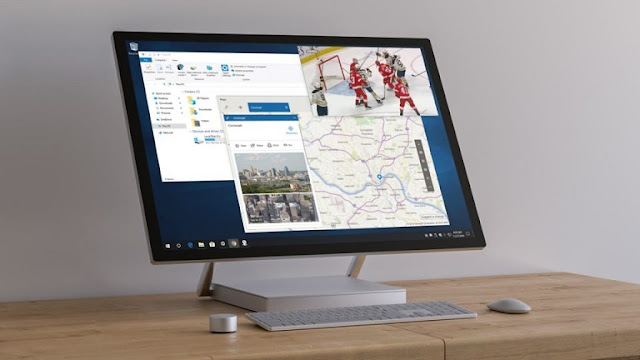




No comments for "Cara mengaktifkan mode Picture-in-Picture di google chrome"
Post a Comment
Mohon untuk tidak berkomentar yang mengandung unsur SARA, P*rno, SPAM